3 Siyaabood oo lagu hubiyo in Disk-gu uu isticmaalo qaybta MBR ama GPT gudaha Windows 10
3 Siyaabood oo lagu hubiyo in Disk-gu uu isticmaalo MBR ama GPT Partition gudaha Windows 10: (3 Ways to Check if a Disk Uses MBR or GPT Partition in Windows 10: ) Kuwaas oo kala ah, waxaa jira laba nooc oo Hard Disk- ga qayb ka ah GPT (GUID Partition Table) iyo MBR (Master Boot Record) oo loo isticmaali karo saxanka. Hadda, inta badan Windows 10 isticmaalayaashu kama warqabaan qaybta ay isticmaalayaan, sidaa darteed, casharkan ayaa ka caawin doona inay ogaadaan inay isticmaalayaan MBR ama qaabka Qaybta GPT . (GPT Partition)Nooca casriga ah ee Windows wuxuu isticmaalaa qaybta GPT kaas oo looga baahan yahay in lagu dhejiyo Windows qaabka UEFI .
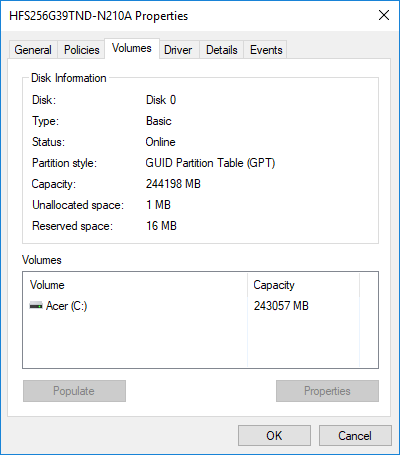
Halka nidaamka qalliinka (Whereas)Windows ee da'da ah uu isticmaalo MBR kaas oo looga baahnaa in Windows lagu dhejiyo habka BIOS . Labada qaab ee qaybintu waa habab kala duwan oo lagu kaydiyo miiska qaybinta darawalnimada. Master Boot Record ( MBR ) waa qayb bootin gaar ah oo ku taal bilowga wadista kaas oo ka kooban macluumaadka ku saabsan bootloader-ka ee OS ku rakiban iyo qaybaha macquulka ah ee wadista. Habka qaybinta MBR(MBR) waxa kaliya oo uu ku shaqayn karaa saxanadaha ilaa 2TB cabbirkoodu yahay waxana ay taageertaa kaliya ilaa afar qaybood oo hoose.
Jadwalka Qaybta GUID(GUID Partition Table) ( GPT ) waa qaab cusub oo qaybin oo beddelaya MBR -gii hore oo haddii darawalkaagu uu yahay GPT markaa qayb kasta oo ka mid ah darawalkaagu waxay leedahay aqoonsi caalami ah ama GUID - xadhig random ilaa inta qayb kasta oo GPT ee adduunka oo dhan ah ay leedahay aqoonsi u gaar ah. GPT waxa ay taageertaa ilaa 128 qayb halkii ay ka ahaan lahayd 4ta qaybood ee aasaasiga ah ee ay xaddidan tahay MBR iyo GPT waxa ay kaydinaysaa miiska qaybta dhamaadka saxanka halka MBR ay ku kaydiso xogta bootinta hal meel oo kaliya.
Intaa waxaa dheer, GPT disk wuxuu bixiyaa isku haleyn weyn sababtoo ah ku celcelinta iyo hubinta dib-u-celinta wareegga wareegga ( CRC ) ee ilaalinta miiska qaybinta. Marka la soo koobo, GPT waa qaabka qaybinta diskka ee ugu fiican halkaas kaas oo taageeraya dhammaan muuqaalada ugu dambeeyay oo ku siinaya meel badan oo aad si habsami leh ugu shaqeyso nidaamkaaga. Markaa annagoon wax wakhti lumin aan aragno Sida loo hubiyo in Disk -gu uu isticmaalo MBR ama Qaybta GPT(GPT Partition) gudaha Windows 10 iyadoo la kaashanayo casharrada hoos ku taxan.
3 Siyaabood(Ways) oo lagu hubiyo in Disk -gu uu isticmaalo qaybta MBR(MBR) ama GPT(GPT Partition) gudaha Windows 10
Hubi inaad abuurto barta soo celinta(create a restore point) haddii ay wax qaldamaan.
Habka 1: Hubi haddii uu Disk-gu Isticmaalo Qaybaha MBR ama GPT ee Maamulaha Aaladda(Method 1: Check if a Disk Uses MBR or GPT Partition in Device Manager)
1.Press Windows Key + R ka dib ku qor devmgmt.msc oo ku dhufo Enter si aad u furto Device Manager.

2.Expand Disk drives ka dibna midig-guji diskka(right-click on the disk) aad rabto inaad hubiso oo dooro Properties.

3.Under Disk Properties u beddel Volumes tab oo guji badhanka Populate( Populate button) ee hoose.

4.Hadda hoosteeda " style Partition(Partition style) " eeg haddii qaabka Qaybinta(Partition) ee saxankan uu yahay GUID Partition Table ( GPT ) ama Master Boot Record ( MBR ).

Habka 2: Hubi haddii uu Disk-gu Isticmaalo Qaybaha MBR ama GPT ee Maamulka Disk-ga(Method 2: Check if a Disk Uses MBR or GPT Partition in Disk Management)
1. Riix Windows Key + R kadibna ku qor diskmgmt.msc oo ku dhufo Enter si aad u furto Maamulka Disk.(Disk Management.)

2.Hadda right-click on the “Disk #” (halkii # waxaa jiri doona nambar tusaale ahaan Disk 1 ama Disk 0 ) oo aad rabto inaad hubiso oo dooro Properties.

3.Inside daaqada guryaha Disk u beddel Volume tab.(Volumes tab.)
4. Xiga, hoosta" style Partiton(Partiton style) " eeg haddii qaabka Qaybinta(Partition) diskkani yahay GUID Partition Table (GPT) ama Master Boot Record (MBR).( GUID Partition Table (GPT) or Master Boot Record (MBR).)

5.Marka la dhammeeyo, waxaad xidhi kartaa daaqada Maamulka Disk .(Disk Management)
Tani waa sida loo hubiyo in Disk-gu uu isticmaalo MBR ama GPT Partition gudaha Windows 10(How to Check if a Disk Uses MBR or GPT Partition in Windows 10) , laakiin haddii aad weli rabto inaad isticmaasho hab kale intii aad sii wadi lahayd.
Habka 3: Hubi haddii uu Disk-gu Isticmaalo Qaybaha MBR ama GPT ee Command Prompt(Method 3: Check if a Disk Uses MBR or GPT Partition in Command Prompt)
1.Riix Windows Key + X kadibna dooro Command Prompt (Admin).

2. Mid mid u dir amarka soo socda oo ku dhufo Enter ka dib mid kasta:
diskpart
list disk
3.Hadda waxaad arki doontaa dhammaan diskka oo wata macluumaad ay ka mid yihiin status, size, free iwm(all the disk with information such as status, size, free etc) laakiin waxaad u baahan tahay inaad hubiso in Disk # has a * (asterisk) tiirkiisa GPT iyo in kale.
Xusuusin:(Note:) Halkii "Disk #" waxaa jiri doona nambar tusaale ahaan Disk 1 ama Disk 0 .

4. If the Disk # has a * (asterisk) in its GPT column markaa saxanku wuxuu leeyahay qaabka qaybinta GPT(disk has a GPT partition style) . Halka, haddii Disk # doesn’t
have a * (asterisk) in its GPT column markaa saxanku wuxuu yeelan doonaa qaabka qaybinta MBR.( MBR partition style.)
lagu taliyay:(Recommended:)
- Ku dar ama ka saar Erayada ku jira Qaamuuska Hubinta Higaada gudaha Windows 10(Add or Remove Words in Spell Checking Dictionary in Windows 10)
- Ku xidh Akoonka Microsoft Windows 10 Shatiga Dijital ah(Link Microsoft Account to Windows 10 Digital License)
- Daar ama dami sifada xasaasiga ah ee kiiska galleyda gudaha Windows 10(Enable or Disable Case Sensitive Attribute for Folders in Windows 10)
- Sida loo rakibo ama looga saaro Tools Graphics gudaha Windows 10(How to Install or Uninstall Graphics Tools in Windows 10)
Taasi waa waxa aad si guul leh u baratay sida loo hubiyo in Disk-gu uu isticmaalo MBR ama GPT Partition gudaha Windows 10(How to Check if a Disk Uses MBR or GPT Partition in Windows 10) laakiin haddii aad wali wax su'aalo ah ka qabto casharkan markaa xor u noqo inaad ku waydiiso qaybta faallooyinka.
Related posts
Sida GPT Disk loogu badalo MBR Disk gudaha Windows 10
U beddelo MBR una beddel GPT Disk-ga iyada oo aan xogtu lumin gudaha Windows 10
4 siyaabood oo loo socodsiiyo Cilad Disk-ga ee lagu hubinayo Windows 10
Sida loo tirtiro qayb ka mid ah Volume ama Drive Partition gudaha Windows 10
3 siyaabood oo lagu kordhin karo VRAM-ka go'ay gudaha Windows 10
Sida Looga Hortago Hard Disk-ga inuu ku seexdo gudaha Windows 10
Hagaaji 100% Isticmaalka Disk-ga ee Maamulaha Hawsha gudaha Windows 10
Daar ama dami Kootada Disk-ga gudaha Windows 10
5 siyaabood oo lagu hagaajin karo Ping sare Windows 10
18 siyaabood oo lagu hagaajin karo Windows 10 ee ciyaaraha
6 siyaabood oo loogu badalo Magaca Account User in Windows 10
Sida loo sameeyo Disk-ka dib-u-dejinta Password-ka gudaha Windows 10
4 siyaabood oo aad ku arki karto furaha sirta ah ee WiFi ee Windows 10
4 siyaabood oo lagu joojin karo Cusbooneysiinta tooska ah ee Windows 10
8 siyaabood oo loo furo maamulaha adeegyada Windows Windows 10
7 siyood oo loo hagaajiyo habka halista ah ayaa ku dhintay Windows 10
6 siyaabood oo loogu beddelo isticmaale gudaha Windows 10
5 siyaabood oo loo kala qaybiyo shaashaddaada Windows 10
3 siyaabood oo loogu daro Album Art MP3 gudaha Windows 10
6 siyaabood oo lagu galo BIOS gudaha Windows 10 (Dell/Asus/HP)
